遭遇するLinuxコマンドのほとんどは、ユーザーが潜在能力を最大限に発揮するために他の操作に依存していませんが、コマンドラインツールの小さなサブセットが存在します。これは、単独で使用すると役に立たないと言えますが、必須または必須になります-他のコマンドライン操作でいつ使用されるかを知っています。そのようなツールの1つは、はいです。 、およびこのチュートリアルでは、このコマンドについて、わかりやすい例をいくつか使用して説明します。
ただし、その前に、このチュートリアルで提供されているすべての例がUbuntu16.04LTSでテストされていることを言及する価値があります。
Linuxyesコマンド
Linuxのyesコマンドは、強制終了されるまで文字列を繰り返し出力します。コマンドの構文は次のとおりです。
yes [STRING]...
yes OPTION
そして、このツールについてのマニュアルページの内容は次のとおりです。
Repeatedly output a line with all specified STRING(s), or 'y'.
次のQ&Aタイプの例は、yesの使用法についてより良いアイデアを提供するはずです。
Q1。 yesコマンドはどのように機能しますか?
マニュアルページに記載されているように、yesコマンドは継続的な出力を生成します-デフォルトでは「y」、またはユーザーが指定した場合は他の文字列。これが実行中のyesコマンドを示すスクリーンショットです:

出力頻度が非常に速かったため、出力の最後の部分しかキャプチャできませんでしたが、スクリーンショットから、ツールが生成する出力の種類についての良いアイデアが得られるはずです。
yesコマンドのカスタム文字列を出力で使用することもできます。例:
yes HTF
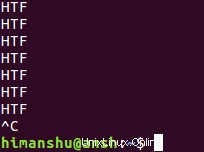
Q2。 yesコマンドはユーザーに役立ちますか?
それは有効な質問です。理由は、そうですから、ツールの有用性を想像するのは難しいです。しかし、yesを使用すると時間を節約できるだけでなく、日常的なタスクを自動化できることを知って驚かれることでしょう。
たとえば、次のシナリオについて考えてみます。
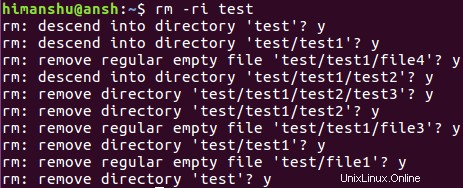
ユーザーはクエリごとに「y」と入力する必要があることがわかります。はいが役立つことができるのはこのような状況です。特に上記のシナリオでは、次のようにyesを使用できます。
はい| rm-riテスト

したがって、このコマンドは、rmが要求するたびにユーザーが「y」を記述する必要がないことを確認しました。もちろん、rmコマンドから「-i」オプションを削除するだけでよいと主張する人もいるかもしれません。そうです、私はこの例を取り上げました。これは、「はい」が役立つ状況を人々に理解させるのに十分簡単だからです。
別の(おそらくより関連性の高い)シナリオは、 fsckを使用している場合です。 コマンドを実行し、エラーを修正する前にシステムが許可を求めるたびに「y」を入力しないでください。
Q3。単独で使用する場合、yesの使用法はありますか?
はい、少なくとも1つの用途があります。それは、コンピュータシステムが大量の負荷をどれだけうまく処理できるかを示すことです。理由は、このツールは、単一のプロセッサを搭載したシステムに100%プロセッサを使用しているためです。複数のプロセッサを搭載したシステムにこのテストを適用する場合は、プロセッサごとにyesプロセスを実行する必要があります。
Q4。 yesが提供するコマンドラインオプションは何ですか?
このツールは、一般的なコマンドラインオプションである--helpと--versionのみを提供します。名前が示すように。前者はコマンドに関連するヘルプ情報を表示し、後者はバージョン関連情報を出力します。
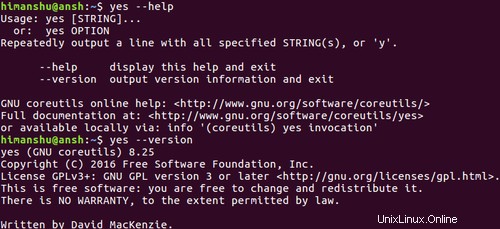
したがって、yesコマンドが役立つシナリオがいくつかある可能性があることに同意するでしょう。 yesに固有のコマンドラインオプションはないため、事実上、ツールに関連する学習曲線はありません。必要な場合に備えて、ここにコマンドのマニュアルページがあります。